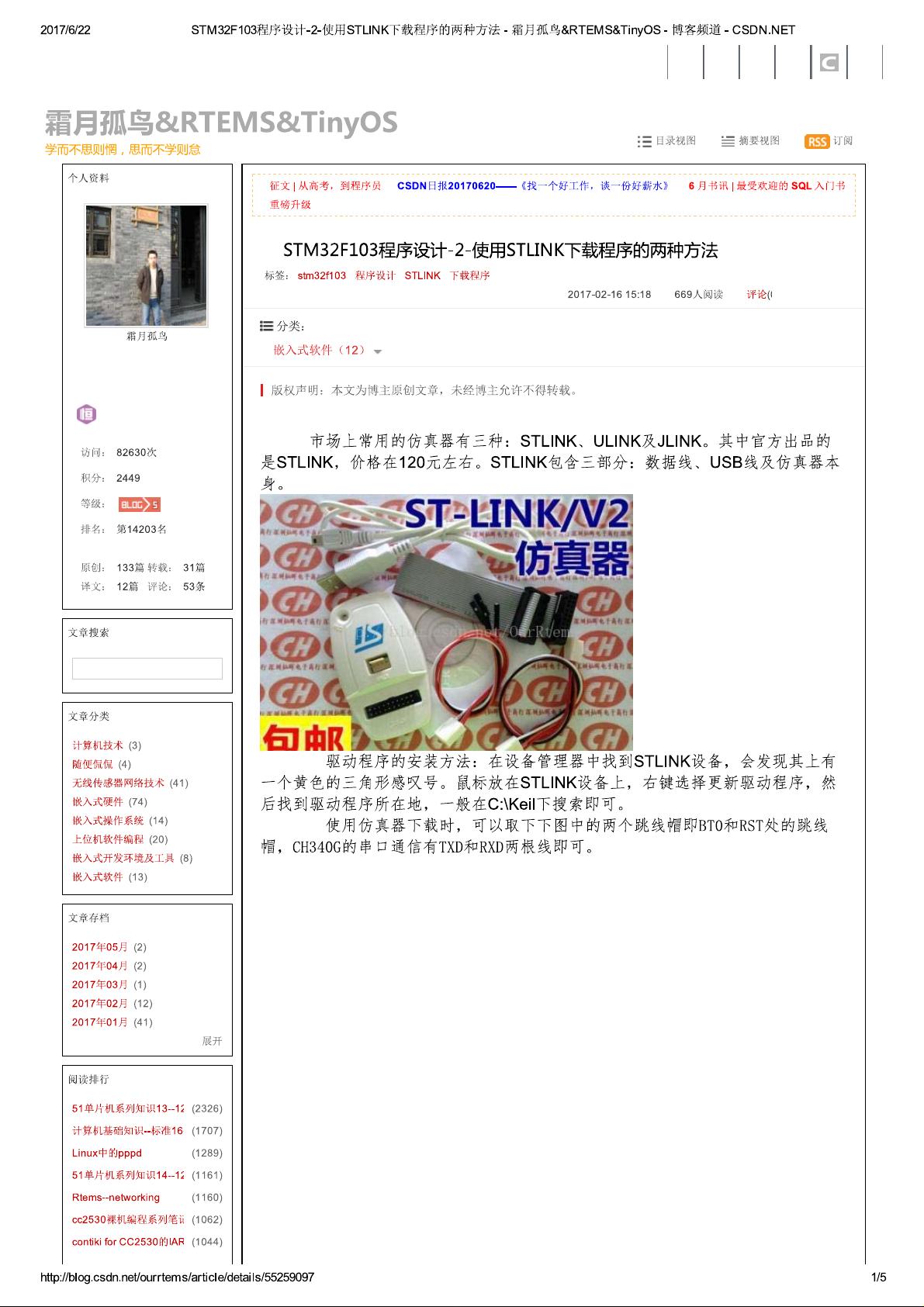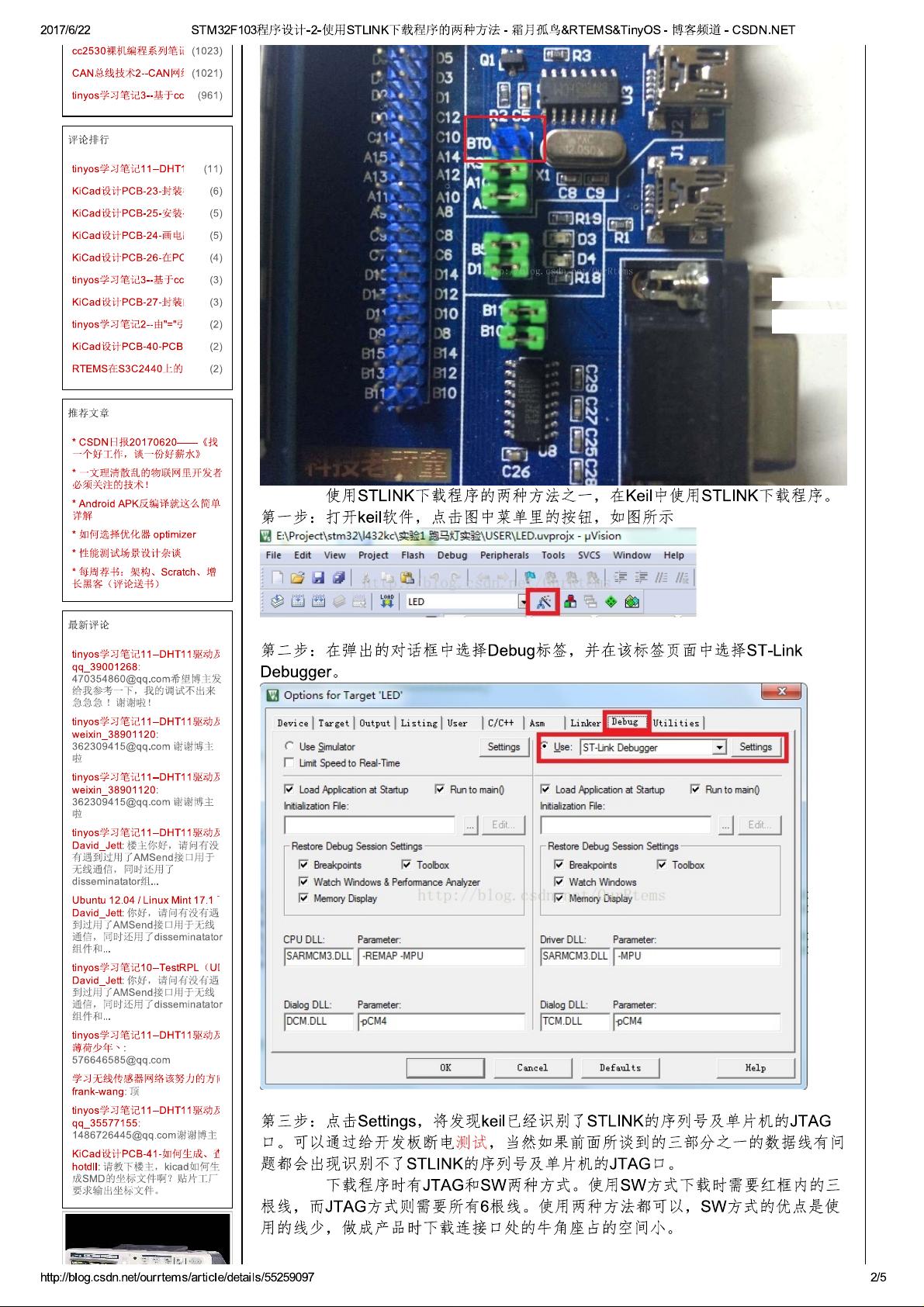ST-LINK是意法半导体(STMicroelectronics)推出的一种用于调试和编程STM8和STM32微控制器的接口工具。这个设备通常与开发板一起使用,允许开发者将编译后的固件程序烧录到微控制器的闪存中。在本文中,我们将详细探讨如何使用ST-LINK下载程序,并介绍两种不同的方法。
### 方法一:使用ST-LINK Utility软件
ST-LINK Utility是一款官方提供的图形用户界面工具,它可以连接到你的ST-LINK设备并进行固件下载、调试等操作。下面是使用步骤:
1. **安装ST-LINK Utility**:你需要从STMicroelectronics的官方网站下载并安装ST-LINK Utility软件。
2. **连接ST-LINK**:确保你的电脑通过USB连接到开发板上的ST-LINK接口。操作系统会自动识别并安装所需的驱动程序。
3. **打开工程文件**:在ST-LINK Utility软件中,选择“File”菜单,然后点击“Open Project”导入你的项目工程文件(.hex或.bin格式)。
4. **配置设置**:在“Target”选项卡下,选择正确的微控制器型号,以及其它必要的配置,如工作电压。
5. **开始下载**:点击“Connect”连接到目标微控制器,然后选择“Program”进行固件烧录。完成后,点击“Disconnect”断开连接。
### 方法二:使用IDE集成的ST-LINK功能
大多数STM8/STM32开发使用的集成开发环境(IDE),如Keil uVision或IAR Embedded Workbench,都集成了ST-LINK的支持。
1. **创建或导入工程**:在IDE中,新建或导入你的STM项目,并完成代码编写及编译。
2. **配置调试器**:在项目设置中,选择ST-LINK作为调试器。IDE会自动识别连接的ST-LINK设备。
3. **下载程序**:在完成编译后,点击IDE中的“Debug”按钮,软件会通过ST-LINK将程序下载到微控制器,并自动启动调试会话。
4. **监控与调试**:在调试过程中,你可以设置断点,查看变量值,单步执行代码,以及进行其他调试操作。
### 注意事项
- 在连接ST-LINK前,确保微控制器已正确上电,且开发板没有短路或其他硬件问题。
- 下载前检查固件文件是否与目标微控制器的型号匹配。
- 对于某些开发板,可能需要先将微控制器置于编程模式,这通常通过一个跳线或特定的复位序列来实现。
- 如果ST-LINK无法连接,检查USB驱动是否安装正确,或者尝试重新插拔设备。
- 若遇到编程错误,检查IDE或ST-LINK Utility的错误日志,以便找出问题所在。
通过以上两种方法,你可以有效地使用ST-LINK进行程序下载。无论你是新手还是经验丰富的开发者,理解这些步骤都将有助于你的STM8/STM32项目顺利进行。记得,实践是检验真理的唯一标准,多尝试、多动手,你会更加熟悉ST-LINK的使用。